Pourquoi formater le lecteur C dans un PC Windows ?
En général, le lecteur C est généralement la partition qui détient le système d’exploitation, les fichiers de démarrage comme boot.ini, bootmgr, bcd, etc sur la plupart des ordinateurs, et le formatage du lecteur C signifie la suppression du système d’exploitation et d’autres informations cruciales connexes sur elle. En conséquence, Windows cessera de fonctionner. Pourquoi les utilisateurs veulent encore formater le lecteur C en utilisant l’invite de commande ? Voici quelques raisons communes:
▸Upgrade disque système : Windows est installé sur le disque dur mécanique traditionnel (HDD), donc vous voulez mettre à niveau le disque dur du système à SSD pour de meilleures performances.
▸Reinstaller le système d’exploitation : le système d’exploitation de votre ordinateur a planté et ne peut pas démarrer. Dans ce cas, vous pouvez formater le lecteur C et réinstaller le système.
▸Remplacer l’ordinateur : lorsque votre ordinateur est défaillant et doit être remplacé par un nouveau, vous feriez mieux de formater le lecteur C pour effacer les données avant de vendre ou de donner en vue de la sécurité des données.
▸Eliminer les virus et les logiciels malveillants : Le système d’exploitation Windows est toujours la cible privilégiée des virus et des logiciels malveillants. Une fois qu’il est infecté, les données personnelles ou les fichiers seront dangereux. Le formatage du lecteur C peut aider à éliminer les virus et à protéger l’ordinateur.
Echec du formatage du lecteur C dans l’explorateur de fichiers
« J’ai un ordinateur portable Acer 5101 avec 2 lecteurs. J’ai acheté Windows 7. J’ai réussi à l’installer sur le lecteur D en l’ayant reformaté auparavant. Je souhaite maintenant faire de même sur le lecteur C. Lorsque j’essaie de le formater, je reçois le message « Vous ne pouvez pas formater ce volume. Il contient la version de Windows que vous utilisez… ». Des idées ? »
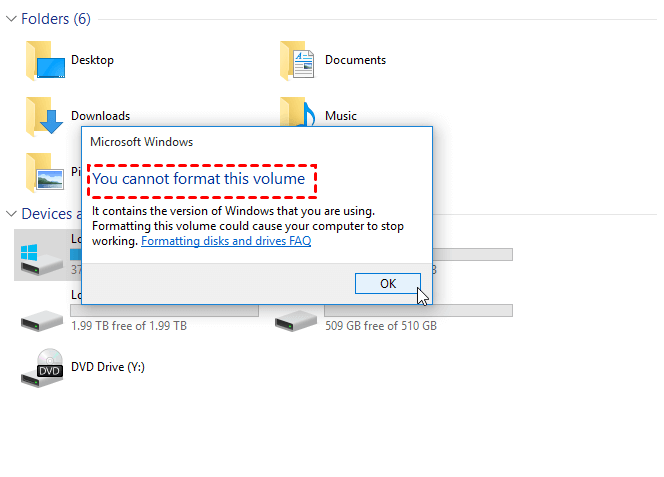
Sur un ordinateur Windows, vous pouvez formater n’importe quelle partition sauf la partition C du système dans l’Explorateur de fichiers ou la Gestion des disques lorsque le système d’exploitation fonctionne. Lorsque vous essayez de formater le lecteur C dans l’explorateur de fichiers, vous recevrez le message d’erreur ci-dessus. C’est parce que Windows définit cette limitation par mesure de sécurité pour empêcher les utilisateurs de supprimer le système par erreur. En un mot, cette partition ne peut pas être formatée ou supprimée dans Windows.
Formater avec succès le lecteur C en utilisant l’Invite de commande (CD d’installation de Windows requis)
Bien que vous ne puissiez pas formater le lecteur C dans Windows comme vous formatez d’autres lecteurs, vous pouvez formater le lecteur C en dehors de Windows. Pour ce faire, vous devez démarrer votre ordinateur à partir du support d’installation de Windows (CD, DVD ou périphérique USB amorçable), et utiliser l’Invite de commande pour formater le lecteur C. Les étapes spécifiques sont énumérées ci-dessous :
Importance : parce que le formatage supprimera tout sur le lecteur C, vous pouvez d’abord sauvegarder le lecteur système si nécessaire.
Etape 1. Insérez le support d’installation de Windows dans l’ordinateur (Windows 10/8/7) et entrez dans le BIOS pour configurer le démarrage de l’ordinateur à partir de celui-ci.
Etape 2. Dans la fenêtre contextuelle, sélectionnez « Langue à installer », « Format de l’heure et de la devise » et « Clavier ou méthode de saisie ». Ensuite, cliquez sur » Suivant «
Etape 3. Dans la fenêtre suivante, cliquez sur » Réparer votre ordinateur » dans le coin inférieur gauche.
Etape 4. Dans la fenêtre » Choisir une option « , cliquez sur » Dépannage « > » Options avancées » dans la fenêtre suivante.
Étape 5. Lorsque la fenêtre » Options avancées » apparaît, sélectionnez » Invite de commande « .
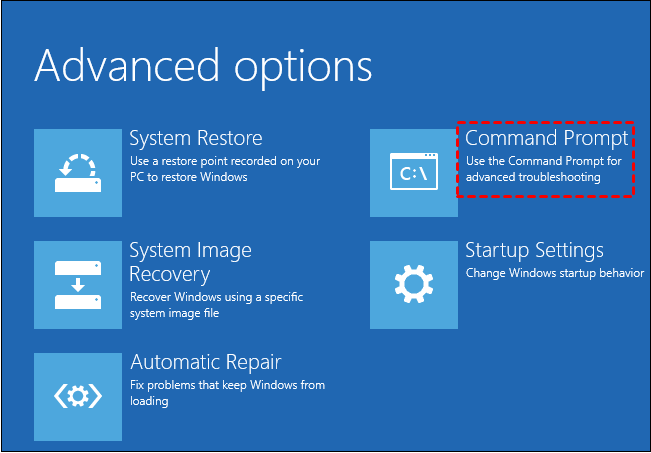
Étape 6. Dans la fenêtre d’invite de commande, tapez « format c : /fs:ntfs » et appuyez sur « Entrée ».
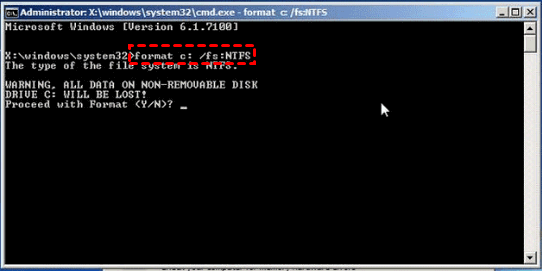
Ou vous pouvez cliquer sur « Installer maintenant » dans l’étape 3 ci-dessus pour entrer dans l’écran « Installer Windows » où vous pouvez sélectionner le lecteur C (primaire) et cliquer sur « Formater » pour formater le lecteur C.
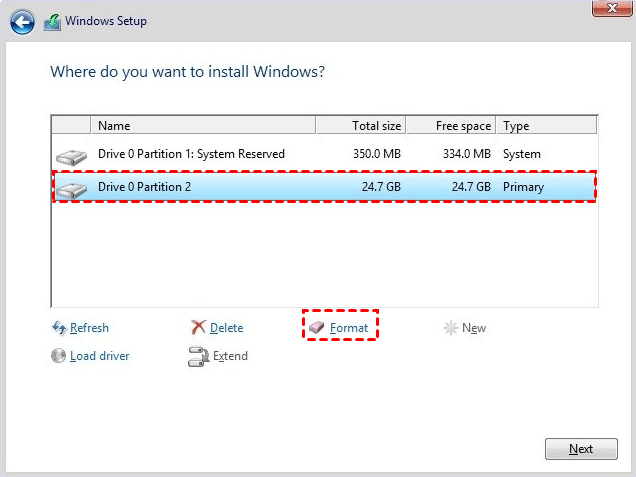
Peut-on formater le lecteur C sans le CD d’installation de Windows ?
Comme démontré dans la dernière partie, nous pouvons savoir que le formatage du lecteur C par l’Invite de commande nécessite l’utilisation du CD d’installation de Windows. Mais que faire si vous n’en avez pas ? Ainsi, vous pouvez passer à AOMEI Partition Assistant Standard. Avec lui, vous pouvez d’abord faire une USB amorçable , démarrer votre ordinateur à partir d’elle pour entrer dans l’environnement WinPE , et puis format C lecteur facilement. Il vous suffit de préparer un périphérique USB (min 8GB) et de faire comme suit :
Tip : la création d’un lecteur USB amorçable PE supprimera tout ce qui se trouve sur l’USB sélectionné, donc sauvegardez les fichiers dont vous avez besoin à l’avance.
Etape 1. Connectez le lecteur USB à votre ordinateur Windows, et téléchargez gratuitement AOMEI Partition Assistant. Installez-le et lancez-le sur le PC.
Étape 2. Dans l’interface principale, cliquez sur » Make Bootable Media « .

Étape 3. Choisissez le lecteur USB et cliquez sur » Proceed « .
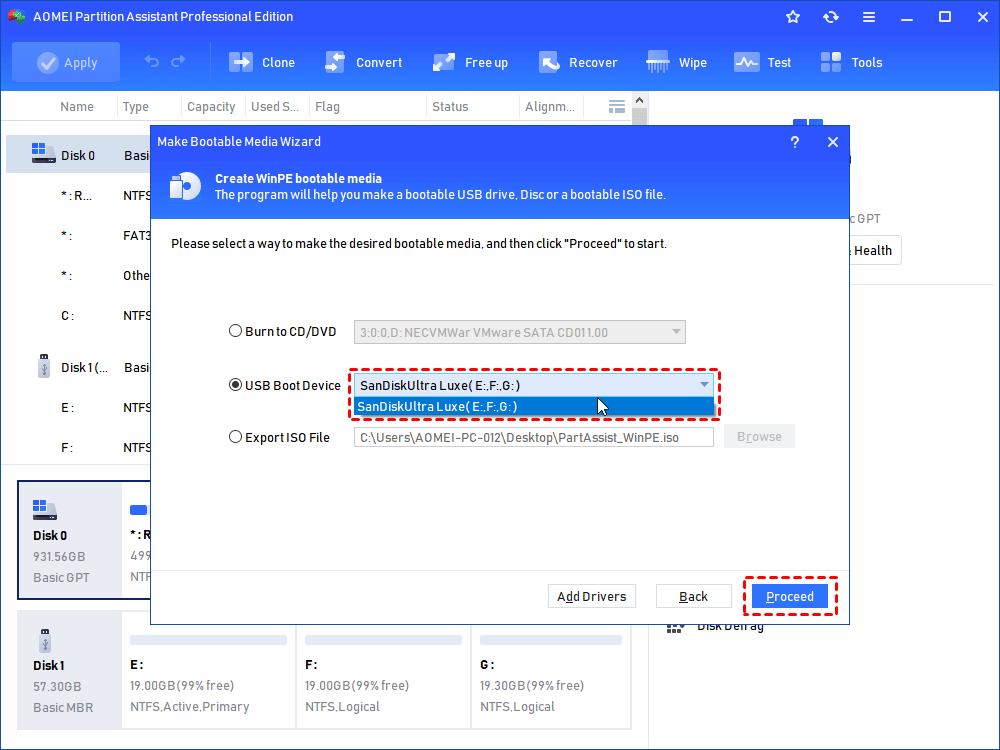
Étape 4. Attendez que le processus se termine. Le lecteur USB amorçable créé contiendra l’AOMEI Partition Assistant Standard préinstallé.
Etape 5. Redémarrez l’ordinateur et entrez dans le BIOS pour changer l’ordre de démarrage, afin que cet ordinateur démarre à partir du périphérique USB.

Note : Si vous ne savez pas comment entrer dans le BIOS ou changer la séquence de démarrage, vous pouvez demander de l’aide au support technique de la carte mère. Une fois que votre ordinateur démarre à partir du disque de démarrage avec succès, AOMEI Partition Assistant Standard sera lancé automatiquement.
Etape 6. Dans l’interface principale d’AOMEI Partition Assistant, faites un clic droit sur la partition C et sélectionnez » Formater la partition « .
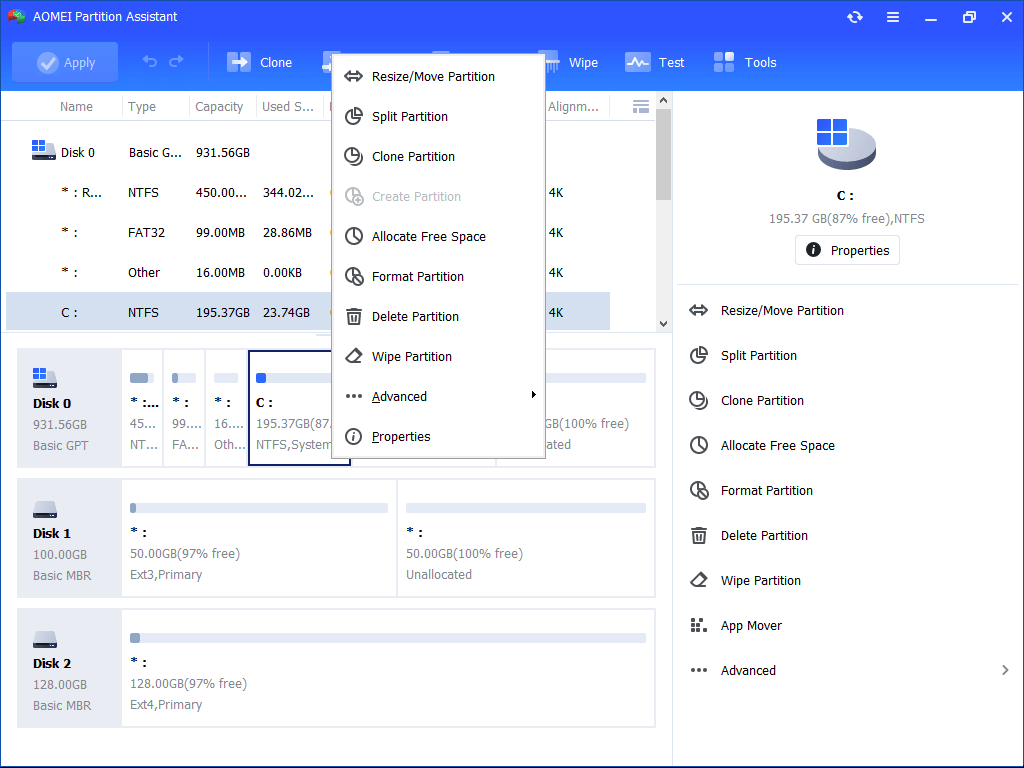
Etape 7. Dans la mini-fenêtre qui s’affiche, vous pouvez sélectionner un système de fichiers approprié à vos besoins et cliquer sur « OK ».
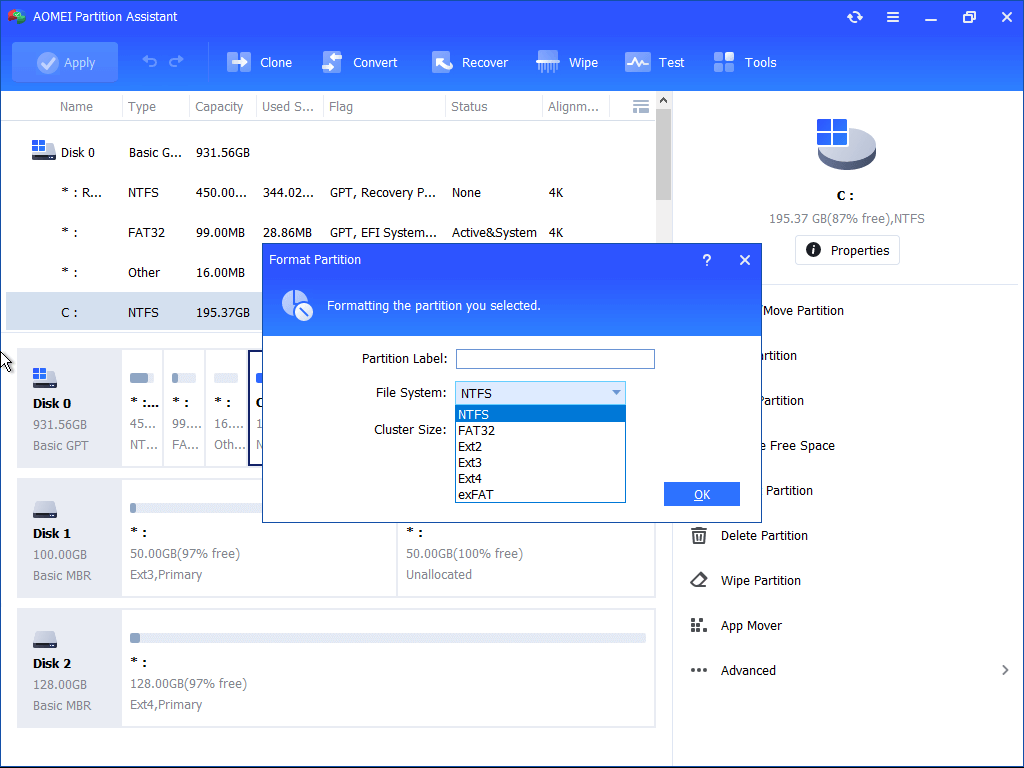
Etape 8. Appuyez sur « Appliquer » et « Procéder » pour valider l’opération en attente.
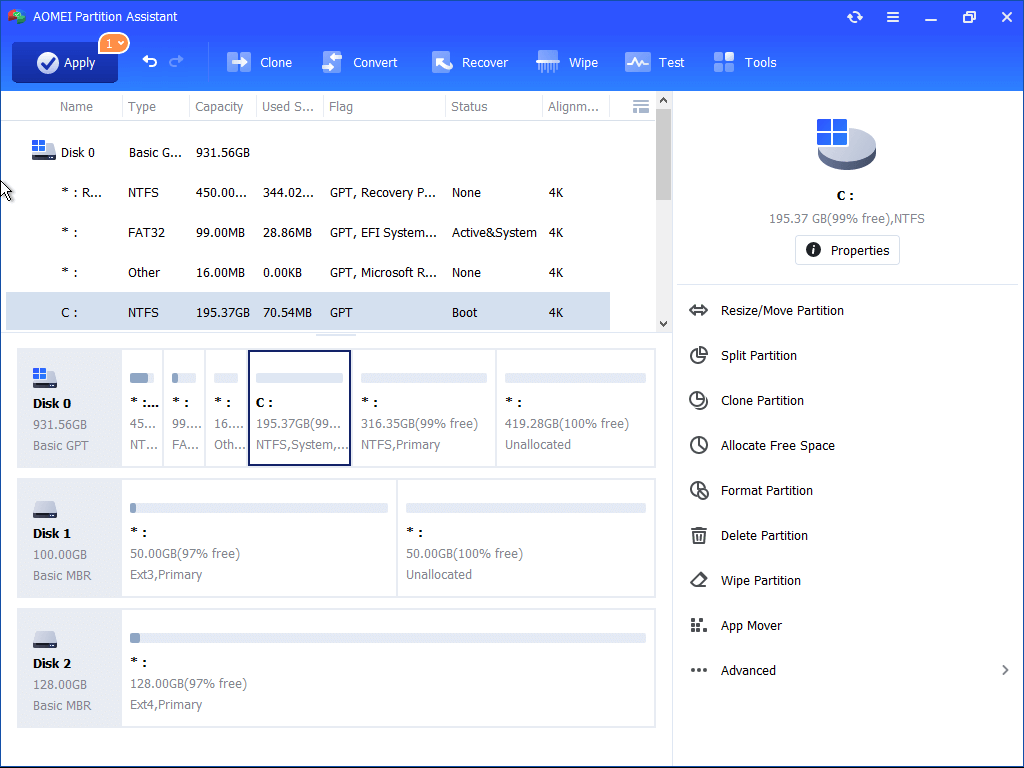
En dehors du formatage du lecteur C sans utiliser le support d’installation de Windows, AOMEI Partition Assistant Standard vous permet de supprimer la partition système dans Windows. C’est à dire, vous pouvez sauter les étapes de la création de Windows PE bootable médias ci-dessus ainsi.
Résumé
Nous avons parlé de la façon de formater le lecteur C via Invite de commande en utilisant le CD d’installation de Windows, ainsi que présenté comment formater la partition du système sans CD d’installation de Windows. Espérons que vous pouvez cette tâche faite après avoir lu cet article.
Si vous formatez le lecteur C dans le but de mettre à niveau vers un disque plus grand, vous pouvez mettre à niveau vers AOMEI Partition Assistant Professional, qui vous permet de cloner le disque système à plus grand SSD ou HDD tout en assurant que vous pouvez démarrer à partir du disque dur cloné avec succès. En outre, il est également livré avec de nombreuses autres fonctions fantastiques telles que l’extension de la partition système, la conversion du disque système entre MBR et GPT, et plus.
.